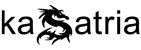Mỗi ngày khách hàng liên hệ với bạn để yêu cầu tracking click cho nút call-to-action ở slider này, hoặc nút call-to-action khác trong phần khác của trang. Họ liên hệ với bạn vì những vấn đề như vậy không được trả lời ngay lập tức trong Google Analytics 4.
Sau đó, bạn nhanh chóng tạo tags, trigger, biến mới và container trong Google Tag Manager sẽ thành một mớ hỗn độn. Bằng cách nào đó, bạn đã biến hầu hết lượt xem trang cũng được track bằng một event click.
Để giúp được khách hàng của bạn mà không làm hỏng container của họ. Hãy xem những giải pháp sau đây:
- Click xuất hiện ở phần nào?
- Click xuất hiện trên trang nào?
- Liên kết đã chuyển hướng đến trang nào?
- Phần nào được click vào nhiều nhất trong tổng số, trên mỗi template hoặc trên mỗi trang?
- Event nào được tạo trên những phần nào của trang hoặc template?
Những giải pháp này đều hiệu quả với từng và mọi event chứ không chỉ với lượt xem trang! Bên cạnh đó, bạn cần một tag và và ba biến nhỏ.
Lưu ý: Do các hạn chế của Custom Template, bạn sẽ cần triển khai giải pháp này bằng custom JavaScript.
Mục lục bài viết
HƯỚNG DẪN KỸ THUẬT
Bạn cần chia template website thành các section để script trả về đúng link_id. Bạn cũng sẽ cần xác định liên kết là gì để có được kết quả chính xác.
Sau đó, tag sẽ tạo cookie với link_id của mỗi lần nhấp hoặc khi nhấn Enter trên mỗi liên kết đã xác định. Khi đến trang tiếp theo, thông tin sẽ được đọc và chuyển vào Google Analytics 4 bằng event page_view. Điều này giúp chặn spam event trong dữ liệu.
Cũng sẽ có một biến link_id_events_cJS có thể được sử dụng để đính kèm link_id tương ứng với bất kỳ event bạn muốn đưa vào thiết lập tracking. Không có cookie nào liên quan đến phương pháp này vì các event diễn ra trên chính trang đó và thông tin không cần duy trì ở trang tiếp theo.
LƯU Ý! Đây không phải là giải pháp dành cho người dùng mới sử dụng GTM/ phát triển web. Bạn phải biết GTM hoạt động như thế nào, các phần tử HTML và CSS selector là gì. Hơn nữa, bài viết này không trình bày cách sử dụng link_id cho các single-page applications (SPAs).
CÁCH THIẾT LẬP
Các bước bạn cần thực hiện:
- Tải xuống và nhập workspace vào container.
- Định cấu hình tag và biến – code được đánh giá kèm theo hướng dẫn và các tip bổ sung bên dưới. Ví dụ, đặt tag để kích hoạt trên trigger All Pages
- Thêm link_id_page_cJS (đặt tên cho parameter là link_id) và link_id_page_template_var (đặt tên parameter là link_id_page_template) vào tag page_view.
- Thêm link_id_event_cJS vào tag event (đặt lại tên thông số link_id – sẽ dễ dàng hơn nếu có mọi thứ trong cùng một tên thông số).
- Tạo dimensions thích hợp trong giao diện GA4 (link_id và link_id_page_template)
LƯU Ý! Giải pháp này phải đặt cookie của bên thứ nhất. Bạn có thể đặt tên theo cách bạn muốn, nhưng bạn cần thêm cookie vào chính sách bảo mật/ thông báo cookie/ tài liệu liên quan khác để tuân thủ bất kỳ quy định pháp lý nào áp dụng cho việc truy cập bộ nhớ thiết bị. Giá trị không chứa dữ liệu cá nhân – nó chỉ mã hóa thông tin về trang và phần được nhấp vào. Cookie sẽ bị xóa ngay sau khi giá trị được truy cập trên trang.
CÁCH ĐỊNH CẤU HÌNH SCRIPT
Nếu bạn chưa làm việc với HTML và CSS selector, ban đầu bạn có thể gặp khó khăn với những bộ chọn này.
CHIA MẪU HTML WEBSITE THÀNH CÁC PHẦN
Để thêm thông tin về nhấp chuột xảy ra ở phần nào của trang, bạn cần xác định các phần này trong cấu hình clickIdentifier.
Trong Google Tag Manager, hãy mở tag Custom HTML chứa script.
Trong quá trình khởi tạo biến gtm_link_id, bạn sẽ thấy một thuộc tính có tên clickIdentifier. Đây là một số mục tiêu bạn cung cấp chi tiết phần website bằng một cú pháp đặc biệt: “[CSS SELECTOR]”: “[DYNAMIC VALUE]#[FIXED VALUE]”
Đối với CSS selector, hãy thêm bộ chọn khớp với phần cụ thể đó của trang. Giá trị cố định là phần sẽ luôn được gọi trong giá trị tham số. Nếu bạn chỉ định giá trị dynamic, nó sẽ cố gắng lấy giá trị từ (các) tên thuộc tính mà bạn cung cấp.
Khi một lần nhấp vào thành phần do CSS selector chỉ định, tag sẽ tạo tham số link_id bằng cách nối giá trị cố định trước (nếu có), tiếp theo là dấu phân > và giá trị dynamic.
Ví dụ: Để xây dựng danh sách các phần này, bạn cần tham khảo HTML của các template trang. Không phải tất cả các công cụ tạo template đều tạo ra HTML hữu ích, vì vậy có thể bạn sẽ cần trao đổi với developer để được hỗ trợ trong việc sắp xếp lại cấu trúc HTML của website để thân thiện với tracking hơn.
XÁC ĐỊNH NHỮNG TƯƠNG TÁC NÀO TẠO THÀNH CLICK
Để thực hiện theo giải pháp, chúng ta cần chỉ định những gì được xem là “click vào liên kết”. Ví dụ: ngoài các phần tử liên kết <a>, một số lần gửi biểu mẫu và một số lần nhấp vào nút cũng có thể tạo chuyển hướng.
Để chỉ định bộ chọn cho những gì bạn muốn được xem là liên kết khi được nhắm mục tiêu bằng một lần click, hãy chỉnh sửa thuộc tính clickSelector trong đối tượng khởi tạo gtm_link_id.
Đặt giá trị thành danh sách được tách bằng dấu chấm phẩy khớp với các phần tử mà click sẽ được xem là “click vào liên kết”. Ví dụ: clickSelector:‘a,input[type=”submit”],button’`
BÁO CÁO TRONG GOOGLE ANALYTICS 4
Dưới đây là một số cấu hình báo cáo mẫu bạn có thể sử dụng sau khi đã tạo Custom Dimension (link_id lvà link_id_page_template).
PHẦN NÀO ĐƯỢC CLICK VÀO NHIỀU NHẤT?
- Dimension: link_id
- Filter: event equals page_view
Chú ý các mục được đánh dấu màu vàng? Khi giải pháp này được triển khai trên website, đã có một số lỗi trong việc thu thập dữ liệu. Những mục tiêu đặt biệt này được sử dụng để cung cấp thêm thông tin.
- (back_forward): User đã điều hướng bằng nút quay lại hoặc chuyển tiếp của trình duyệt.
- (reload): User đã tải lại trang
- (landing page): User đã đến website thông qua trang này, vì document.referrer khác với website của bạn.
- (cookie missing) (navigate): Không có cookie nhưng user vẫn được điều hướng. Điều này có nghĩa là vẫn còn những phần mà bạn chưa theo dõi dưới dạng nguồn điều hướng trong clickSelector.
- (error): Có lỗi API PerformanceNavigationTiming
CÁCH SỬA LỖI (COOKIE MISSING) (NAVIGATE)?
- Dimensions: link_id, Page referrer, Page path and screen class
- Filter: event equals page_view, link_id equals (cookie missing)(navigate)
Báo cáo này cho biết user đã ở trang nào (Page referrer) và họ đã điều hướng đến trang nào (Page path and screen class).
NGƯỜI DÙNG CÓ CLICK VÀO SLIDER TRÊN TRANG BẮT ĐẦU KHÔNG?
- Dimension: Page path and screen class
- Filter: event equals page_view, Page referrer
PHẦN NÀO ĐƯỢC CLICK VÀO NHIỀU NHẤT TRÊN TRANG?
- Dimension: link_id, Page referrer
- Filter: event equals page_view, Page referrer contains [PAGE_TO_BE_ANALYZED]
MODULE NÀO ĐƯỢC CLICK VÀO NHIỀU NHẤT TRÊN MỖI TEMPLATE TRANG?
- Dimension: link_id
- Filter: event equals page_view, link_id_page_template equals product_detail
Trên trang thông tin sản phẩm, user có xu hướng tương tác với bảng giá đầu tiên.
CÁC EVENT KHÁC NGOÀI PAGE_VIEW
Biến Google Tag Manager link_id_event_cJS sẽ đính kèm link_id vào bất kỳ tag nào mà biến được thêm vào. Không cần đặt cookie vì event xuất hiện trên trang mà không có chuyển hướng diễn ra.
Lưu ý: link_id_page_template sẽ chứa giá tri từ event page_view trước đó.
Ngoài ra, bạn có thể thực hiện phân tích với event khác như bạn đã thực hiện với page_view. Chỉ cần nhớ event xuất hiện trên cùng một trang mà event được thu thập, vì vậy, khi tạo báo cáo bạn có thể sử dụng Page path and screen class làm dimension thay vì Page referrer. Điều này cũng có liên quan khi bạn làm việc với các single-page application (SPAs).